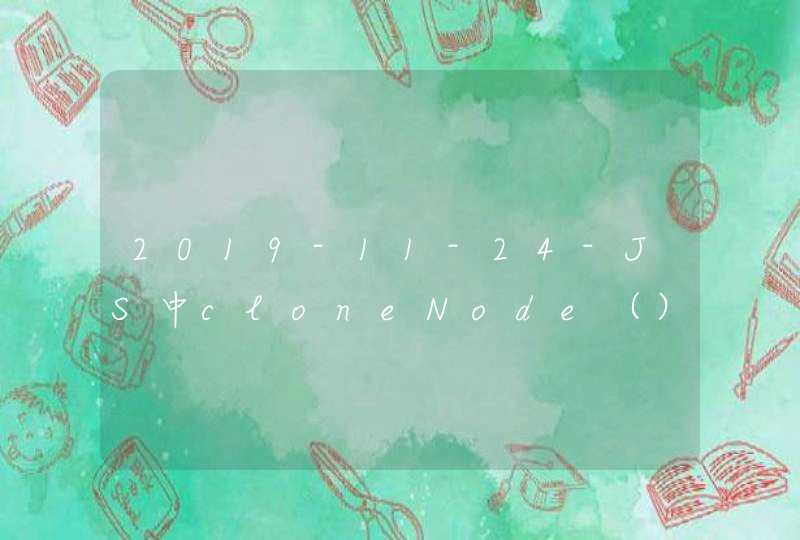一、在带有打印机的电脑上,将打印机共享出去。
第一步、首先,确认与共享打印机相连的电脑处于开机状态,而且已经安装过打印机驱动程序,并且可实现正常打印,对于驱动安装在这里就不讲述了。
第二步、接下来打印机共享怎么设置了。以惠普P1606dn功能一体机为例说明。在已经连接了打印机的电脑上进行以下操作。
打印机共享到另一台电脑方法如下:
1、在连接打印机的电脑上操作:点击“开始”菜单,选择“设备和打印机”。
2、找到现在正在工作的打印机,单击右键“打印机属性”
3、在第二栏“共享”进行参数设置,共享打印机打对勾,设置打印机名字,设置完毕后确认。此时共享打印机已经设置完毕。
4、打开另外一台未连打印机的电脑进行设置,同样点击“开始”菜单,选择“设备和打印机”。
在菜单栏找到“添加设备”,弹出“添加打印机”界面,选择“添加网络、无线和BlueTooth打印机”项,系统会自动搜索并显示出共享打印机名字,点击确认,修改打印机名字确定即可。
打印机历史沿革:
打印机是由约翰·沃特、戴夫·唐纳德合作发明的。将计算机的运算结果或中间结果以人所能识别的数字、字母、符号和图形等,依照规定的格式印在纸上的设备。打印机正向轻、薄、短、小、低功耗、高速度和智能化方向发展。
互联网络的飞速发展,有人预言无纸时代即将来临,打印机的末日已到。然而全球纸张消费量每年以成倍的速度在增长,打印机的销量以平均接近8%的速度在增加。这一切都预示着打印机不但不会消失,而且会发展越来越来快,应用的领域越来越宽广。
从1885年全球第一台打印机的出现,到后来各种各样的针式打印机、喷墨打印机和激光打印机,它们在不同的年代各领风骚,今天让我们寻觅历史的足迹,从技术、品牌与产品、应用市场及目标消费者三个方面,回顾喷墨打印机的光辉历史,对喷打未来的发展趋势作简单分析。
步骤如下:
1.确保电脑和另外一台电脑用的是同一条网线只有两台电脑在同一个网线范围内才可以共同使用同一台打印机,如果两台电脑属于两条不同的网线,那就没法共同使用同一台打印机了。
2.下载打印机的驱动想要连接另外一台电脑上的打印机就要先下载打印机的驱动并且安装到电脑上。如果公司备的有打印机的驱动盘,那就直接用驱动盘直接装,如果没有驱动盘就直接在打印机的官网上搜索下载。
3.共享打印机安装有打印机的电脑把自己的打印机共享下,并且把共享打印机的名称记住。
4.搜索共享打印机并连接打开电脑里面的打印机,选择添加打印机,自动搜索,找到共享打印机的名称,直接点击连接就可以了。
拓展资料:
主要原理
个人电脑(PC:personalcomputer)的主要结构:
主机:主板、CPU(中央处理器)、主要储存器(内存)、扩充卡(显示卡声卡网卡等有些主板可以整合这些)、电源供应器、光驱、次要储存器(硬盘)、软驱。
外设:显示器、键盘、鼠标(音箱、摄像头,外置调制解调器MODEM等)。
尽管计算机技术自20世纪40年代第一台电子通用计算机诞生以来有了令人目眩的飞速发展,但是今天计算机仍然基本上采用的是存储程序结构,即冯·诺伊曼结构。这个结构实现了实用化的通用计算机。
存储程序结构间将一台计算机描述成四个主要部分:算术逻辑单元(ALU),控制电路,存储器,以及输入输出设备(I/O)。这些部件通过一组一组的排线连接并且由一个时钟来驱动。
参考资料来源:百度百科:电脑